掌握如何出色地清除 iPad Chrome 上的緩存
 更新於 黃 / 29年2022月14日20:XNUMX
更新於 黃 / 29年2022月14日20:XNUMX清除 Chrome 上的緩存是保護您的應用、帳戶和設備免受不必要的內存空間消耗和安全威脅的明智之舉。 緩存文件是在您每次訪問應用程序或網站時收集和保存有關應用程序或網站的信息的數據。 隨即,您的瀏覽器積累的緩存數據將用於記住您的偏好並減少您下次再次訪問時的加載時間。 儘管 iPad 的 Chrome 上的這些緩存文件可能單獨很小,但它們也變得很累贅。 它們可能比您想像的要大,它們已經影響了您設備的整體性能。
因此,最好清除 iPad 上的 Chrome 緩存。 這項任務是為了讓自己免於因緩存文件而積累過多內存空間的負擔。 此外,您不必擔心,因為它確實簡單快捷。 此任務不需要技術專業知識。 您所需要的只是手頭有正確的解決方案。 關於這一點,這篇文章將向您展示清除 iPad 網絡瀏覽器緩存的完美方法,因此請務必堅持到最後。
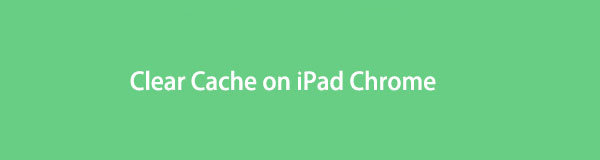

指南清單
第 1 部分。 如何在 iPad Chrome 應用程序上清除緩存
您可以直接通過 Chrome 應用清除 iPad 上的 Chrome 緩存。 Chrome 應用程序包含一項功能,可讓您管理瀏覽數據。 因此,您可以選擇清除瀏覽歷史記錄、cookies、站點數據以及所有緩存的圖像和文件。 所有這些移動數據都是您想要刪除的數據緩存的一部分,以最大限度地減少內存消耗。 此外,清除緩存包括刪除 Chrome 上的所有瀏覽數據。 因此,如果您曾經通過 Chrome 登錄到重要帳戶,請務必記住您的帳戶和密碼,以防它們也可能丟失。
適用於iOS的FoneEraser是最好的iOS數據清潔器,可以輕鬆,永久地擦除iPhone,iPad或iPod上的所有內容和設置。
- 從iPhone,iPad或iPod touch清除不需要的數據。
- 通過一次性覆蓋快速擦除數據,可以節省大量數據文件的時間。
- 它是安全且易於使用的。
在 iPad 上清除 Chrome 緩存的步驟:
步驟 1首先,在 iPad 上打開 Chrome 應用程序,然後點擊應用程序右下角的省略號菜單。
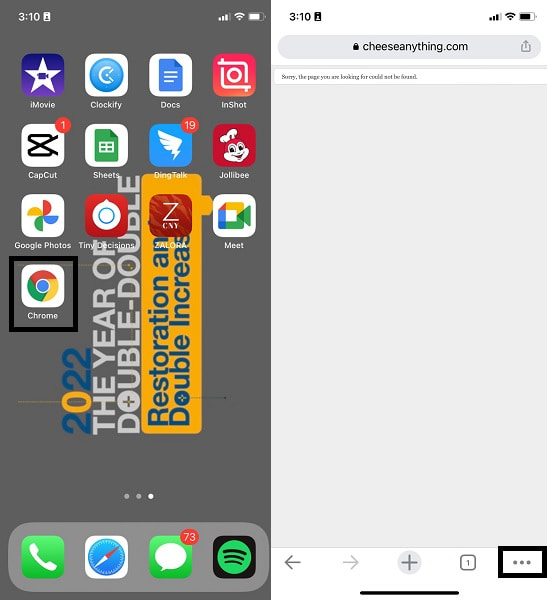
步驟 2其次,前往歷史記錄,然後點擊清除瀏覽數據。
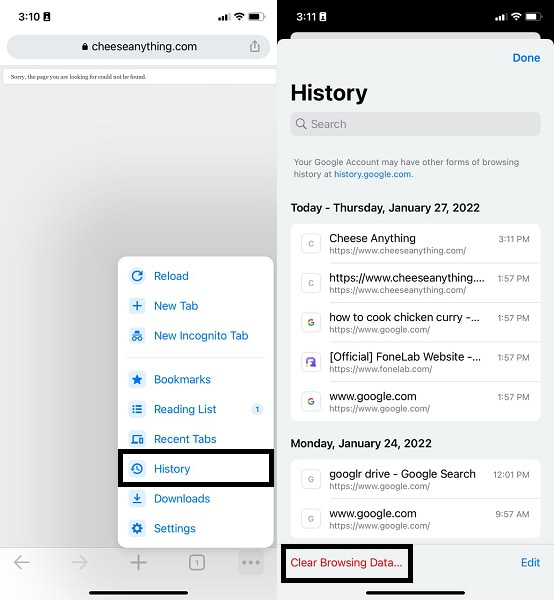
步驟 3第三,點擊清除瀏覽數據並再次點擊清除瀏覽數據確認您的決定。 此外,請務必檢查瀏覽歷史記錄、Cookie、站點數據以及緩存的圖像和文件。
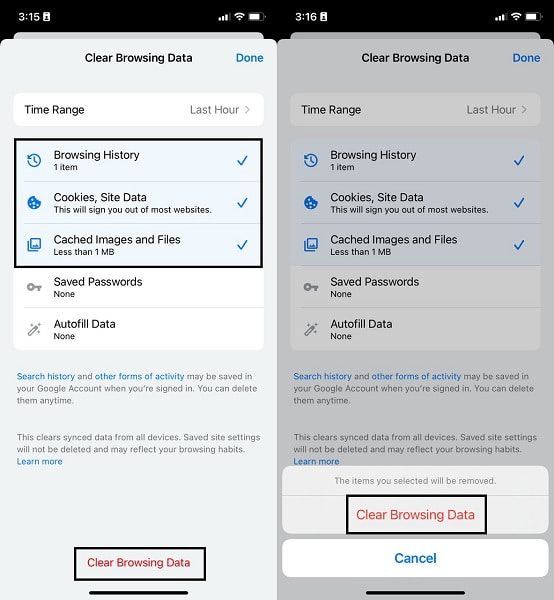
接下來,您應該知道可以清除哪些類型的瀏覽數據。
第 2 部分。您可以清除的瀏覽數據類型
由於緩存數據是您在 Chrome 上反复訪問各個網站時積累的數據,此類數據包括以下內容:
瀏覽歷史
瀏覽歷史記錄包含您在 90 天或更長時間內在 Chrome 應用上訪問過的所有網頁。
Cookies,網站數據
Cookie 和站點數據是由您訪問過的所有網站創建的 cookie 或小文件。 這些文件包含您的瀏覽信息、網站偏好和相關內容,所有這些都是由您訪問的網站創建和保存的。
緩存的圖像和文件
通常,Chrome 應用程序會從您的硬盤存儲文件、圖像和網頁,以便更快、更相關地重複訪問特定網站。
保存的密碼
保存的密碼是用戶有意設置和保存的最廣為人知的緩存數據類型之一。 此功能將您的密碼保存在一個列表中,以便在需要密碼的網站上更快地登錄。
自動填充數據
這可能是 Web 瀏覽器最重要和最相關的功能,因為它可以保存並記住您的數據和信息。 因此,下次您填寫某些內容時,預先確定的答案已經為您準備好了。
第 3 部分。 如何通過 iOS 的 FoneEraser 清除 iPad Chrome 上的緩存
適用於 iOS 的 FoneEraser 是一款第三方應用程序,允許一次性刪除 iPad 中的垃圾文件、清除緩存數據和其他不相關數據。 此外,此工具可在 iOS 和 ipadOS 設備上釋放適當數量的內存空間,而不會影響和丟失其他數據。 最好的特點是它易於使用、快速加載和安全。 適用於iOS的FoneEraser 是清除 iPad Chrome 上緩存的最佳和最有效的,因為它具有高效的性能。
適用於iOS的FoneEraser是最好的iOS數據清潔器,可以輕鬆,永久地擦除iPhone,iPad或iPod上的所有內容和設置。
- 從iPhone,iPad或iPod touch清除不需要的數據。
- 通過一次性覆蓋快速擦除數據,可以節省大量數據文件的時間。
- 它是安全且易於使用的。
如何通過 iOS 版 FoneEraser 在 iPad Chrome 上清除緩存的步驟:
步驟 1首先,在您的計算機上下載並安裝適用於 iOS 的 FoneEraser。 很快,運行該程序並使用 USB 電纜將您的 iPad 連接到它。
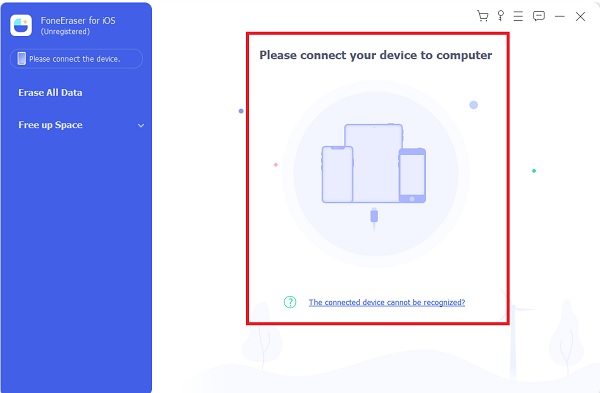
步驟 2在 FoneEraser 識別出您的 iOS 版 iPad 後,單擊 釋放空間. 隨後,單擊 快速掃描 在程序面板的中心。
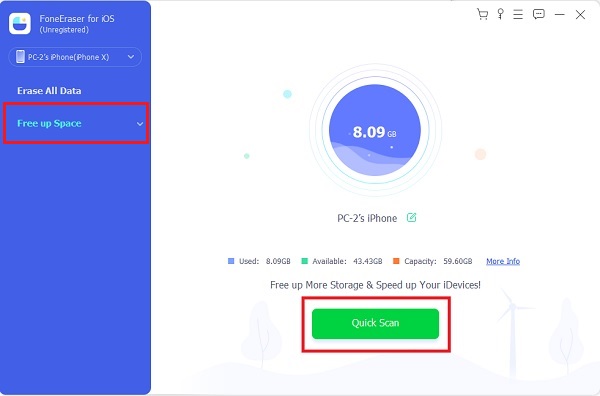
步驟 3掃描完成後,點擊 抹去 旁邊的按鈕 清除垃圾文件. 最後,選擇您喜歡刪除的垃圾文件點擊 抹去.

iPad 上的所有緩存文件將同時被清除。 因此,為您節省了相對大量的時間。
適用於iOS的FoneEraser是最好的iOS數據清潔器,可以輕鬆,永久地擦除iPhone,iPad或iPod上的所有內容和設置。
- 從iPhone,iPad或iPod touch清除不需要的數據。
- 通過一次性覆蓋快速擦除數據,可以節省大量數據文件的時間。
- 它是安全且易於使用的。
第 4 部分。有關如何在 iPad 上清除緩存 Chrome 的常見問題解答
你在哪裡可以看到 iPad 上的 Safari 緩存?
Safari 的緩存文件可以從 設定 iPad 的應用程序。 如果要查看 iPad 上的 Safari 緩存文件,請轉到 設定 應用,點按 蘋果瀏覽器,然後點按 高級 菜單。 最後,根據 高級 部分,點擊 網站數據. 從那裡,您可以看到 Safari 的數據以及緩存的文件。
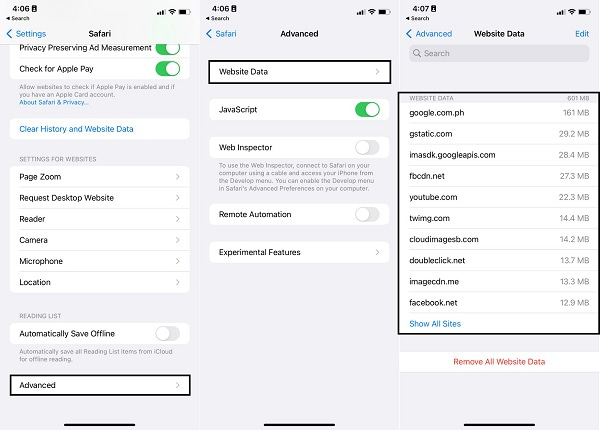
當您清除 iPad 上的 Chrome 緩存時會發生什麼?
清除 iPad 上的緩存文件將使您退出 Chrome 上的所有網站。 此外,您的 Chrome 應用程序運行速度會相對更快。 它將沒有可能導致 Safari 變慢的不必要數據。
清除緩存是否會使應用程序更快?
是的。 如前所述,清除緩存可使應用程序運行得更快。 此聲明是因為它將不受所有雜項數據的影響。 因此,加載速度會快得多。 此外,清除緩存可以釋放應用程序的內存消耗,從而加快整體設備性能。
如何清除 iPad 設置應用程序上的 Safari 緩存?
與 Chrome 和其他所有 Web 瀏覽應用程序一樣,Safari 也會累積緩存文件,這會影響其加載速度和性能。 因此,您還需要清除 Safari 緩存文件以最大程度地減少內存空間消耗。 作為 Apple 設備的原生默認瀏覽應用程序,Safari 意味著您可以通過設置應用程序對其進行管理。
步驟 1. 首先,打開 設定 在你的 iPad 上。 滾動並選擇 蘋果瀏覽器 從設置菜單。
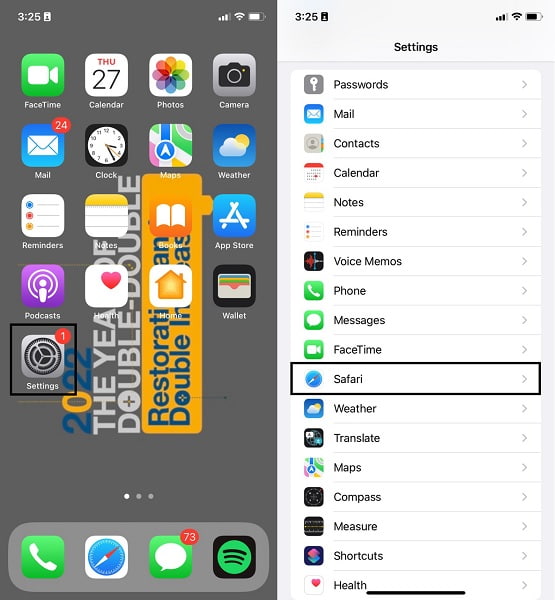
第 2 步。接下來,點擊 清除歷史記錄和網站數據,然後點擊確認 清除歷史和數據.
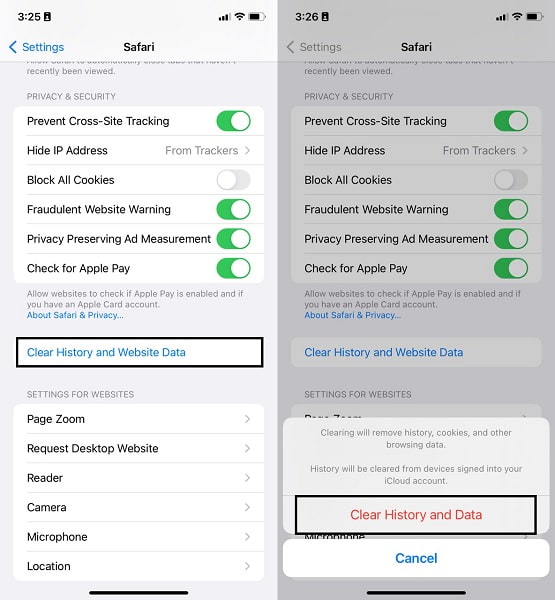
您剛剛學習瞭如何以最簡單快捷的方式清除 iPad Chrome 上的緩存。 有了它,您將永遠不必擔心 iPad 內存已滿,網頁瀏覽應用程序運行緩慢。 首先, 適用於iOS的FoneEraser 是刪除 iPad 以及其他 iOS 設備上緩存數據的最推薦方法。 因為它會清除整個設備的所有緩存數據以及緩存文件,所以它還會清除設備上的所有垃圾文件。 因此,您的內存空間消耗相對顯著減少。 此外,它同時執行所有提到的功能,從而提高效率,因為您不再需要單獨清除每個應用程序的緩存文件。
適用於iOS的FoneEraser是最好的iOS數據清潔器,可以輕鬆,永久地擦除iPhone,iPad或iPod上的所有內容和設置。
- 從iPhone,iPad或iPod touch清除不需要的數據。
- 通過一次性覆蓋快速擦除數據,可以節省大量數據文件的時間。
- 它是安全且易於使用的。
